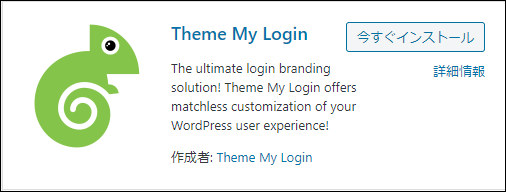ワードプレスを更新するとこのような表示が出ることがあります。
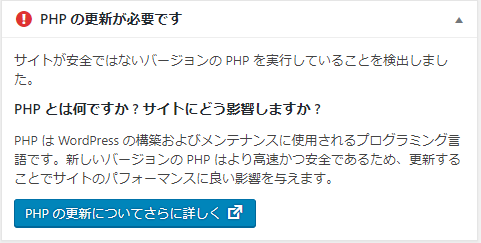
これは、文字通りPHPのバージョンを更新する必要がある、というものです。
PHPのバージョンって何?って思うかもしれません。
ワードプレスのバージョンアップと同じく、
サーバ側も定期的にバージョンアップが必要なんですよね。
「さくらインターネット」などでレンタルサーバーを借りて、4~5年たつと、さすがに1度くらいはphpを更新しましょう。
てことで、phpの更新とは、サーバのことです。
[さくらインターネット]&[お名前ドットコム]の事例で手順を紹介します
(念のため事前にバックアップは取っておきましょう)
| ※phpをバージョンアップすると、古いテーマだとレイアウトが崩れたり、古いプラグインだと使えなかったりすることがあります。もう、その時は「テーマ(プラグイン)の方が変え時」だと思って、テーマ(orプラグイン)をリニューアルしてください。古いのを使い続ける方が危険です(セキュリティの観点等)。 |
さくらインターネットの公式サイトにも載ってるのでそっちも紹介しておきます。
A)さくらインターネット
A-1)「ログイン」⇒契約情報⇒契約サービスの確認⇒
契約サーバの「サーバ設定」へと進む
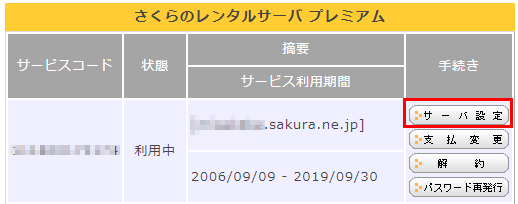
A-2)アプリケーション設定内「PHPのバージョン選択」
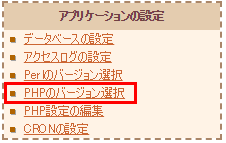
A-3)新しいバージョンにチェック
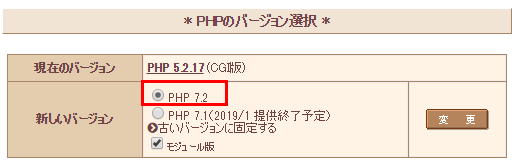
新しいバージョンにチェックを入れましょう。
ここで1つ。「モジュール版」ってなんだ?ってなります。PHPのモジュール版とCGI版の違いはこちらのサイトで詳しくかかれていますが、要するに
「共用サーバのように、複数のユーザが使っている場合には、お互い干渉しないようにする」設定、みたいな感じです。
とりあえず、図ではチェックを入れて「変更」ボタン。
A-4)はいできました。
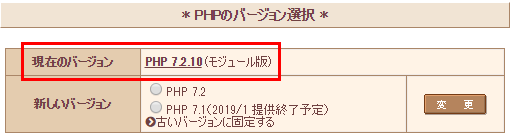
基本的にはこれで終了です。新しいプラグインもこれで使えるようになります。webサイトを見て、変なことになってなければ今まで通りお楽しみください。
B)お名前ドットコム
B-1)コントロールパネル
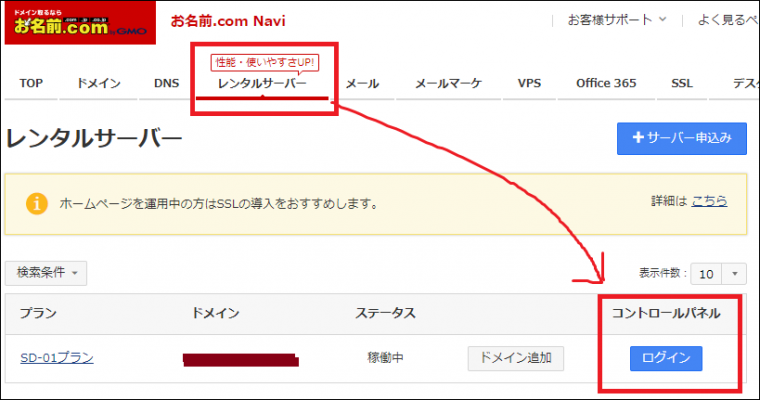
まずは、お名前ドットコムにログインして
⇒メニューバー「レンタルサーバー」(ポップアップ表示が出ると「更新画面から移動する」をクリック)
⇒コントロールパネルにログイン
B-2)Web設定⇒PHPバージョン変更
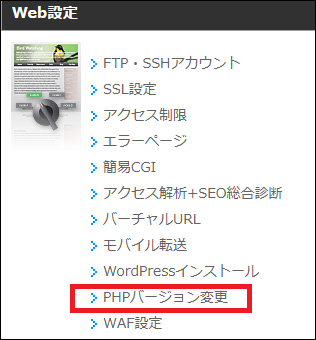
B-3)最新バージョンに変更
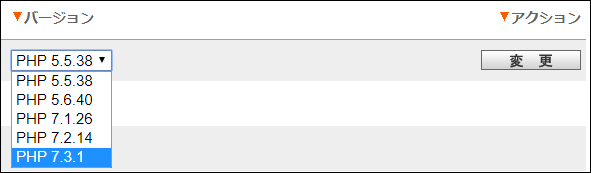
以上!簡単でしょ?
補足)エラーが出ることはもちろんあります。(webサイトあるある♪)
冒頭でも申しましたが、phpをバージョンアップすると、対応しきれていないテーマやプラグインが使えなくなったり、不具合を起こすことがあります。そうなったら、テーマを変えるなり、プラグインを変えるなりして「もう変え時なんだな」って思ってください。古いのを使い続けていると、結局あとあと痛い目にあいますので・・・苦笑(例:ある日突然バグが発生するとか、セキュリティの弱体性を付かれてクラッキング被害にあうとか。)